Come aumentare la velocità di Internet in Windows 11/10
Il mondo si sta muovendo velocemente e uno degli ingredienti principali di questo mix è Internet . Dalle auto a guida autonoma ai giochi in tempo reale è possibile grazie a Internet veloce. Ma se questo ingrediente diventa lento, allora dobbiamo fare qualcosa al riguardo. Pertanto, in questo articolo, vedremo alcuni dei modi per aumentare la velocità di Internet.
Aumenta la velocità di Internet(Internet Speed) sul tuo PC
Segui i seguenti suggerimenti per migliorare la tua velocità di Internet :
- Consenti al tuo computer di ricevere più dati
- Aggiungi un TTL predefinito
- Chiudi le applicazioni in conflitto
- Estensione TCP per prestazioni elevate
- Cerca virus e malware
Vediamoli nel dettaglio.
1] Consenti(Allow) al tuo computer di ricevere più dati
In questa sezione parleremo della I/O Request Packet Stack Size. Se vuoi che il tuo computer riceva più dati contemporaneamente, devi modificare IRPStackSize . IRPStackSize ( I/O Request Packet Stack Size ) rappresenta il numero di buffer di ricezione(Receive) a 36 byte che il sistema può utilizzare contemporaneamente. Questa modifica non sarà utile se hai una connessione molto lenta.
Per modificare IRPStackSize devi essere obbediente ai passaggi che abbiamo menzionato di seguito: -
Premi Win + R, digita " regedit" e fai clic su OK per avviare l' editor del registro.(Registry Editor.)
Naviga(Navigate) utilizzando il seguente percorso:-
HKEY_LOCAL_MACHINE\SYSTEM\CurrentControlSet\Services\LanmanServer\Parameters
Fare clic con il tasto destro su Parameters> New> DWORD 32.
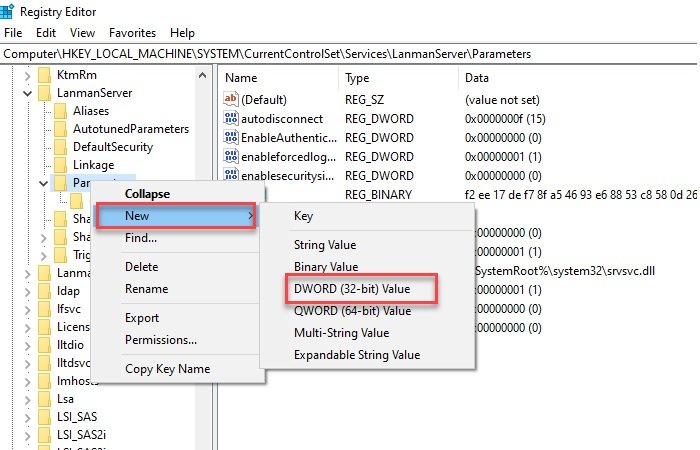
Denominalo "IRPStackSize" e cambia il valore in 32 (Decimale).
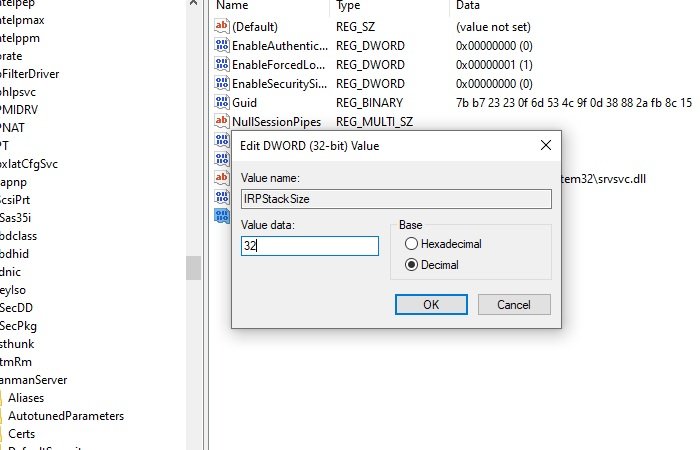
Dopo averlo configurato, dovresti riavviare il computer per aumentare la velocità di Internet.
Leggi(Read) : Come aumentare la velocità di download in Google Chrome(How to increase Download Speed in Google Chrome) .
2] Aggiungi un TTL predefinito
TTL o Time To Live è una funzionalità di Windows che definisce il tempo assegnato a un pacchetto dal router per essere in aria. Il tempo predefinito assegnato da Windows è 128 millisecondi.
Questa funzione può far ritardare il tuo computer poiché il tuo computer finisce per aspettare i pacchetti che non riceverà mai. Pertanto(Therefore) , l'aggiunta di un TTL predefinito può aiutare a rendere la tua esperienza su Internet senza ritardi.
Per aggiungere un TTL(TTL) predefinito è necessario seguire i passaggi prescritti:-
Premi Win + R, digita " regedit" e fai clic su OK per avviare l' editor del registro.(Registry Editor.)
Naviga(Navigate) utilizzando il seguente percorso:-
Computer\HKEY_LOCAL_MACHINE\SYSTEM\CurrentControlSet\Services\Tcpip\Parameters
Fare clic con il tasto destro del mouse(Right-click) su Parametri> Nuovo> Valore DWORD (32 bit) , rinominarlo in DefaultTTL.
Fare doppio clic su DefaultTTL e cambiarne il valore in 64 (o qualsiasi valore compreso tra 1-255) Decimale(Decimal) .
Dopo questo, dovresti riavviare il computer e vedere.
Correlati(Related) : Come aumentare la velocità di upload e download in Windows(increase upload and download speed in Windows) .
3] Chiudere le applicazioni in conflitto
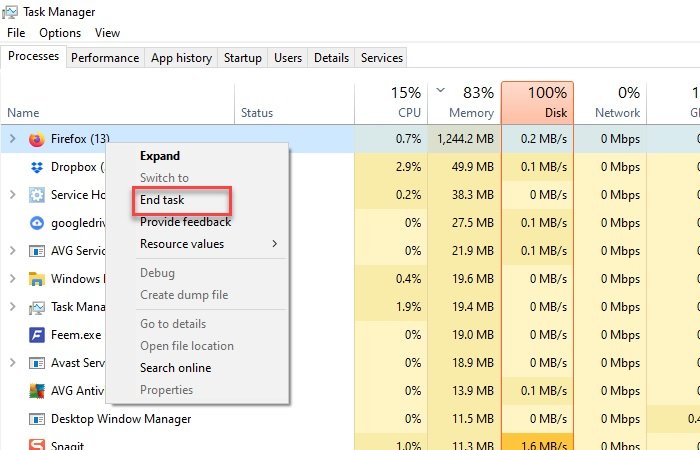
Ci sono molte applicazioni in esecuzione in background che possono causare stress alla connessione di rete. Queste applicazioni possono essere interrotte per un po'. È necessario verificare quale di questi potrebbe utilizzare la connessione Internet e quindi interromperli. Il software di sicurezza(Security) è ovviamente da escludere. Pertanto, in questa sezione, controlleremo le applicazioni e quindi le fermeremo per un aumento temporaneo della velocità di Internet.
Premi Ctrl + Alt + Delete e seleziona Task Manager dalle opzioni di sicurezza.
Fai clic sulla Memory tab> right-click sull'attività che sta consumando la tua memoria> Termina attività.(End Task.)
Questo porrà fine a quell'attività per un po' in modo che tu possa goderti Internet veloce per un po'. Se quell'attività non è importante per te, dovresti disinstallare quell'applicazione.
Per disinstallare l'applicazione seguire i passaggi prescritti:-
- Premi Win + X> Settings.
- Fare clic su App.(Apps.)
- Cerca(Search) l'app che sta consumando memoria, selezionala, quindi fai clic su Disinstalla.(Uninstall.)
4] Estensione TCP(TCP Extension) per prestazioni elevate(High Performance)
Un'altra cosa che puoi fare per migliorare la velocità della tua rete è modificare il valore TCP1323Opts . Con il suo aiuto abiliteremo TCP Timespace .(TCP Timespacing)
Per fare ciò, è necessario seguire questi passaggi:-
Apri l'editor del registro
Naviga(Navigate) attraverso il seguente percorso:-
Computer\HKEY_LOCAL_MACHINE\SYSTEM\CurrentControlSet\Services\Tcpip\Parameters
Ora, dovrebbe esserci un valore DWORD(DWORD Value) , TCP1323Opts , in caso contrario, crealo. Fare clic con il tasto destro del mouse su Parametri > Nuovo > (Parameters)Valore(Value) DWORD (32 bit) .
Fare doppio clic su di esso e cambiarne il valore in 1.
Lettura correlata(Related read) : aumenta la velocità del WiFi e la potenza del segnale e l'area di copertura.(Increase WiFi Speed and Signal strength and coverage area.)
5] Cerca virus e malware
Virus e malware sono noti per causare problemi al tuo computer e rallentare la connessione a Internet è uno di questi. Quindi, oltre ad assicurarti di non accedere a nessun sito sospetto o di scaricare qualcosa di dannoso, devi scansionare il tuo computer.
Per questa scansione, utilizzeremo Windows Defender integrato .
Per fare ciò è necessario seguire i passaggi prescritti:-
Passaggio 1:(Step 1: ) premi Win + X e seleziona Impostazioni.(Settings.)
Passaggio 2:(Step 2: ) fare clic su Aggiornamenti e sicurezza.(Updates & Security.)
Passaggio 3:(Step 3: ) fare clic su Windows Security(left panel)> Open Windows Security(right panel)
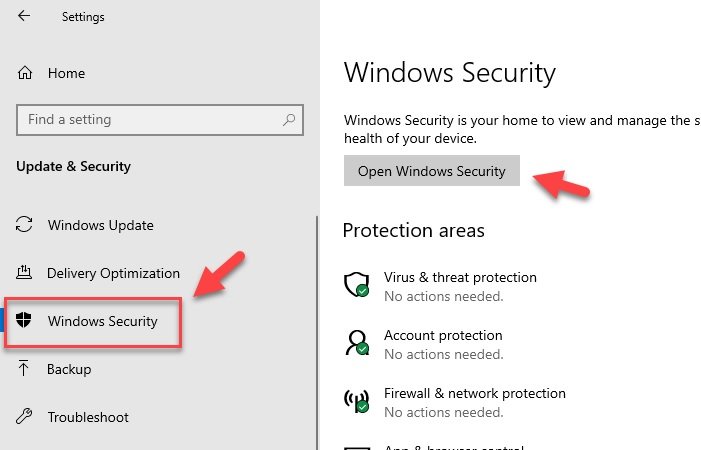
Passaggio 4:(Step 4:) fare clic su Protezione da virus & threat Protection(left panel)> Scan options(righ panel).
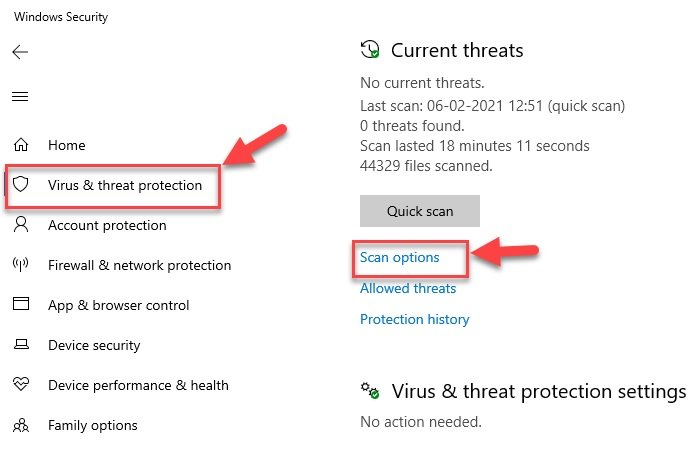
Passaggio 5:(Step 5: ) seleziona Windows Defender Offline scan> Scan now
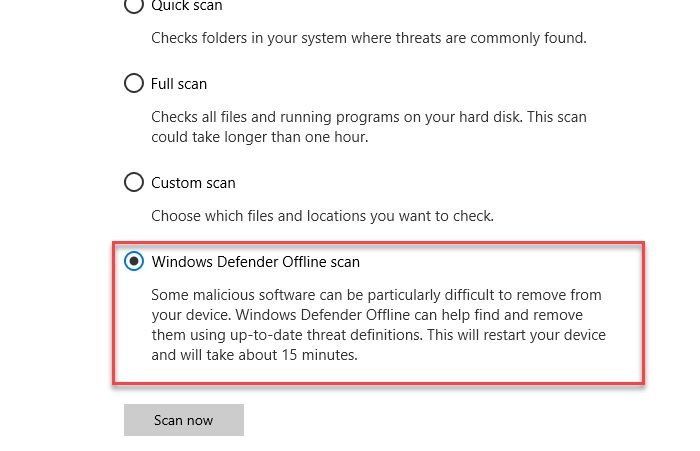
Questo eseguirà la scansione del tuo sistema operativo alla ricerca di virus e quindi eliminerà qualsiasi virus o malware rilevato rendendo il tuo computer privo di virus. Dopo il completamento del processo di scansione, è necessario riavviare il computer una volta per migliorare la velocità di Internet.
Altri suggerimenti che possono essere utili quando si utilizza una connessione Internet molto lenta:(Other suggestions that may be helpful when using a really slow internet connection:)
- Comprimi durante l'invio di più file(Compress while sending multiple files) -Per inviare più di un file tramite e-mail utilizzando un'utilità di compressione come 7-Zip in(7-Zip) modo che occupi meno spazio nella casella di posta e in quella dei destinatari.
- Disattiva la grafica(Turn off graphics) : la grafica(Graphics) arricchisce l' aspetto della pagina Web(Web Page) , ma richiede anche più tempo per il caricamento, quindi può essere disattivata per una navigazione più rapida. Può essere disabilitato come segue:
Apri Internet Options > Go alla scheda Avanzate> Scorri verso il basso fino alla sezione Multimedia e deseleziona le caselle sotto indicate> Infine fai clic(Click) su Applica(Apply) . - Usa la lista di distribuzione per l'invio di file(Use distribution list for sending files) : per inviare e-mail a più destinatari anziché elencare ciascun destinatario separatamente, utilizzare una lista di distribuzione in modo che i messaggi vengano inviati in modo efficiente e veloce.
- Usa la modalità cache in Outlook mentre sei offline(Use Cached Exchange Mode in Outlook while you are offline) : con l'aiuto della modalità cache,(Cached Exchange Mode) è possibile accedere rapidamente alla tua casella di posta anche se la connessione si interrompe durante il lavoro. La copia della casella di posta viene archiviata sul disco rigido e viene regolarmente aggiornata con il server di posta a condizione che si utilizzi un account di posta elettronica di Microsoft Exchange Server .(Microsoft Exchange Server)
- Semplici firme e-mail, dimensioni e-mail ridotte(Simple e-mail signatures, reduced e-mail size) – Invece di utilizzare immagini e altri tipi di grafica nelle firme e-mail, che richiede tempo durante l'invio dei messaggi, crea firme e-mail distintive basate su testo con una combinazione di colori, caratteri, e dimensioni del tipo. Tale firma di posta elettronica sembra professionale ed è più veloce da trasmettere e ricevere.
- Salva le pagine Web sul disco rigido locale(Save Web Pages to the local hard drive) e naviga offline.
- Aumenta la cache per caricare le pagine Web più velocemente(Increase your cache to load Web Pages faster) – La cache dei file Internet temporanei(Temporary Internet) svolge un ruolo importante nella navigazione(Browsing) poiché alcune immagini verranno memorizzate nella cache del computer e quando la pagina Web(Web Page) viene rivisitata, l'apertura richiederà meno tempo.
Ci auguriamo che tu abbia trovato utile il post. Ci sono altri suggerimenti qui che ti aiuteranno a correggere le basse velocità di Internet .
Related posts
Come aggiungere un Trusted Site in Windows 10
Best GRATUITO Internet Security Suite Software per Windows 10
Elenco dei Best Free Internet Privacy Software & Products per Windows 10
Ethernet continua a scollegare in Windows 10
Come controllare Network Adapter Speed su Windows 10
Come aggiungere Group Policy Editor a Windows 10 Home Edition
Come utilizzare gli strumenti incorporati Charmap and Eudcedit di Windows 10
Come creare un Radar Chart in Windows 11/10
PDF text scompare durante la modifica o il salvataggio del file in Windows 10
Come risolvere Disk Signature Collision problem in Windows 10
Free Network & Internet Traffic Monitor Tools per Windows 10
Best Battery monitor, applicazioni di analisi e statistiche per Windows 10
Best gratuito ISO Mounter software per Windows 10
Best GRATIS Timetable software per Windows 11/10
Come visualizzare Internet speed su Taskbar in Windows 10
Set Notepad++ come default editor per i file .xml in Windows 11/10
Come disinstallare o reinstallare Notepad in Windows 10
Come utilizzare Alarms and Clocks app di Windows 10
Fix Mobile Tethering Internet continua a disconnettersi su Windows 11/10
Microsoft Intune che non si sincronizza? Force Intune per sincronizzare in Windows 11/10
